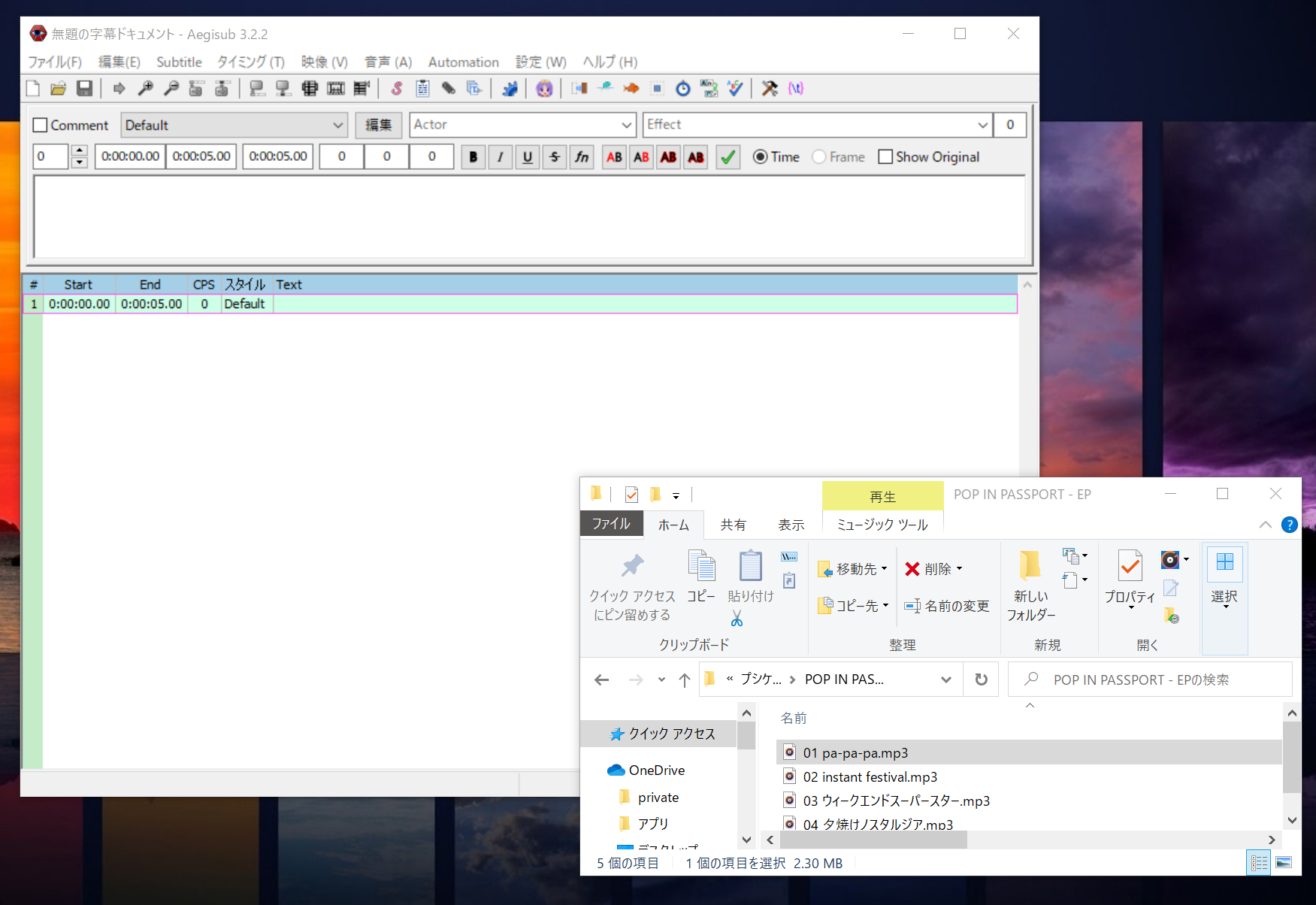ふと好きな音楽のカラオケ字幕を作りたくなって調べてみたところ Aegisub っていうツールが字幕データを作成するのに良さそうだと感じたので使ってみました。
確認バージョン
Aegisub 3.2.2
ツールのインストール
http://www.aegisub.org/ こちらツールをインストールします。
使い方
- 字幕を付けたい音声ファイルをツールで開きます。
- Aegisub を開くことが出来たら、mp3 など字幕を付けたい音源を Aegisub へドラッグ & ドロップします。 ここでmp4 などの動画データであれば、動画をプレビューしながら字幕確認できます。
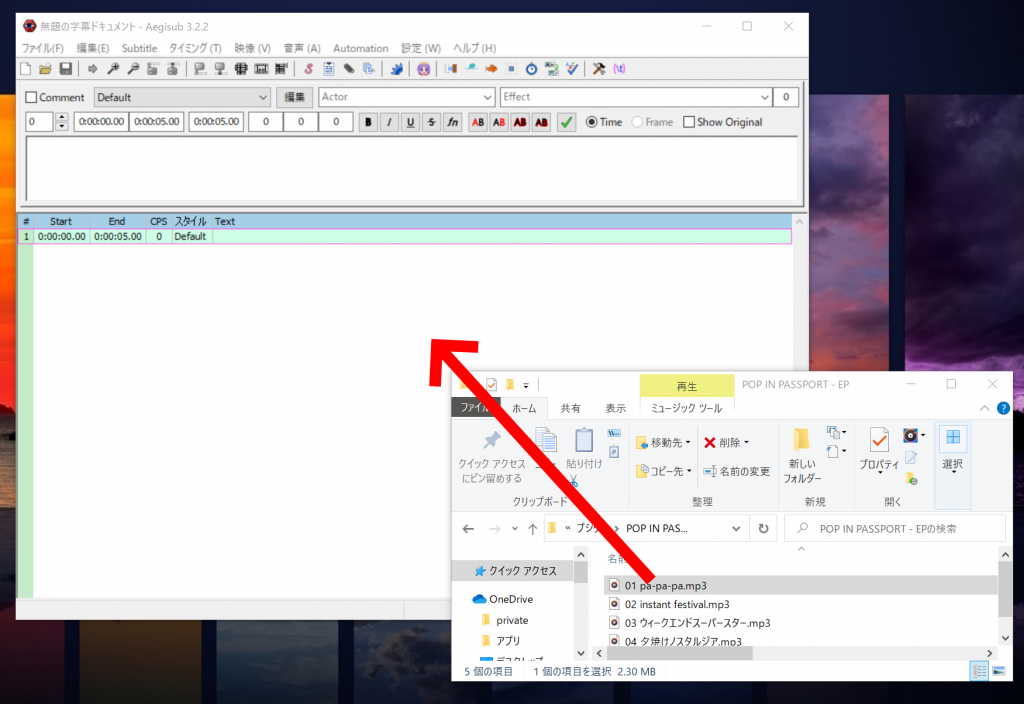
少し待つと字幕が打てる状態になります。
字幕の付け方
ツール上部の波形データの様なものが表示されているで字幕を入れたい範囲を選択し、中央に字幕(歌詞)を打ち込む場所があるので、ここに歌詞を打ち込み、Enter キーを押下します。すると字幕が登録されます。
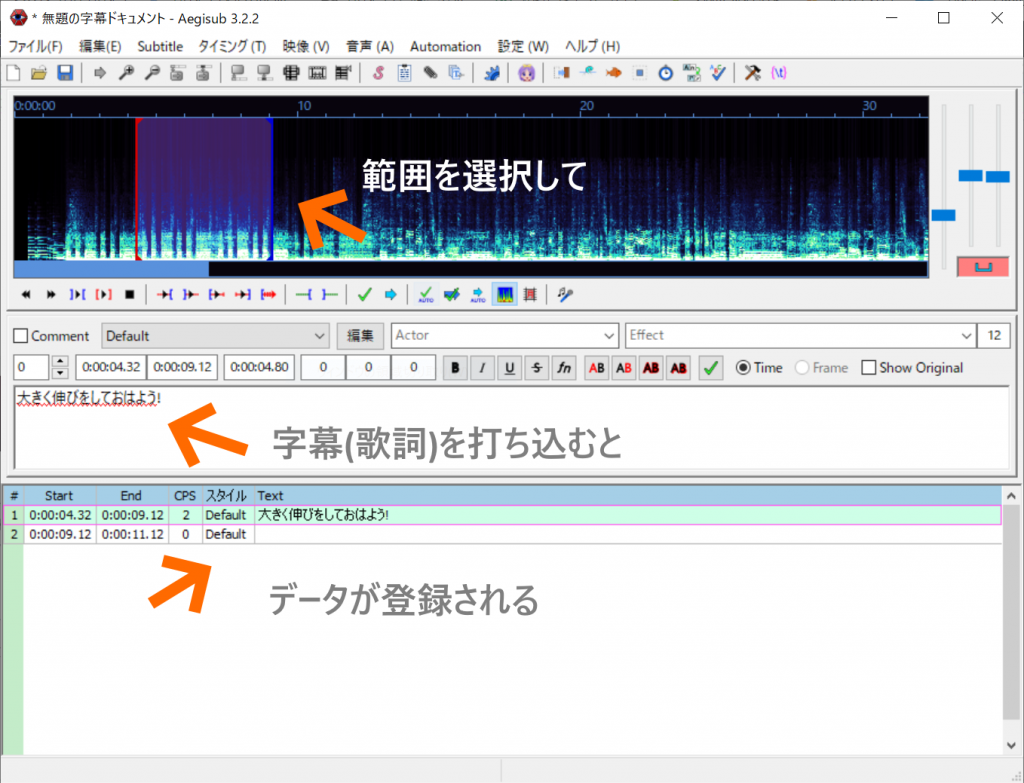
データを保存する
字幕データはCtrl + S で保存できます。拡張子はass です。
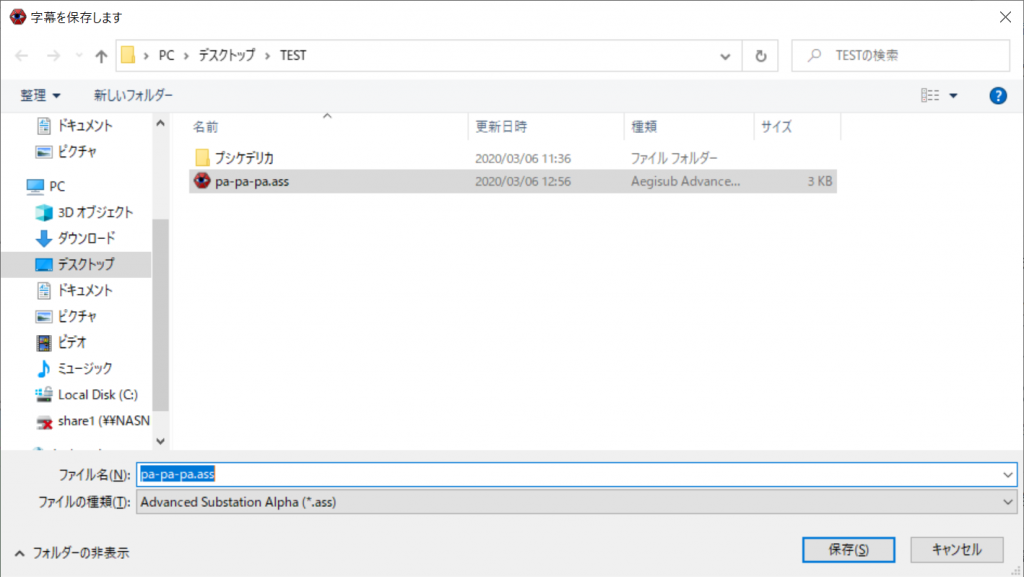
中身はただのテキストデータなので、解析してしまえば何にでも使えます。
[Script Info]
; Script generated by Aegisub 3.2.2
; http://www.aegisub.org/
Title: Default Aegisub file
ScriptType: v4.00+
WrapStyle: 0
ScaledBorderAndShadow: yes
YCbCr Matrix: None
[Aegisub Project Garbage]
Audio File: C:/Users/kazupon/Desktop/TEST/プシケデリカ/POP IN PASSPORT - EP/01 pa-pa-pa.mp3
[V4+ Styles]
Format: Name, Fontname, Fontsize, PrimaryColour, SecondaryColour, OutlineColour, BackColour, Bold, Italic, Underline, StrikeOut, ScaleX, ScaleY, Spacing, Angle, BorderStyle, Outline, Shadow, Alignment, MarginL, MarginR, MarginV, Encoding
Style: Default,Arial,20,&H00FFFFFF,&H000000FF,&H00000000,&H00000000,0,0,0,0,100,100,0,0,1,2,2,2,10,10,10,1
[Events]
Format: Layer, Start, End, Style, Name, MarginL, MarginR, MarginV, Effect, Text
Dialogue: 0,0:00:04.32,0:00:09.12,Default,,0,0,0,,大きく伸びをしておはよう!
Dialogue: 0,0:00:09.12,0:00:11.12,Default,,0,0,0,,こんなフォーマットで出力されています。[Events] 以下のテキストはCSVの様にカンマ区切りなので解析も楽です。